萬盛學電腦網 >> 電腦基本常識 >> 如何設置控制面板分類
如何設置控制面板分類
一. 打開控制面板和控制面板介紹
1.打開控制面板
選擇“開始”→“控制面板”命令可打開“控制面板”窗口。

打開控制面板
2 分類視圖
Windows XP默認的控制面板外觀為分類視圖,它將同類設置歸納在一起,只需單擊各圖標就可打開下一級主題或打開設置窗口。
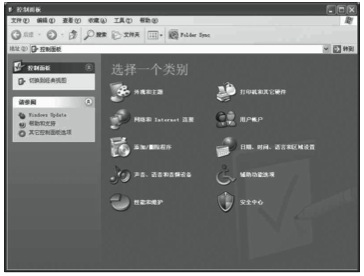
3 切換到經典視圖
單擊“控制面板”窗口左側的“切換到經典視圖”超級鏈接,就可將控制面板切換到傳統的經典視圖。在經典視圖中只需雙擊相應的圖標即可打開設置口。
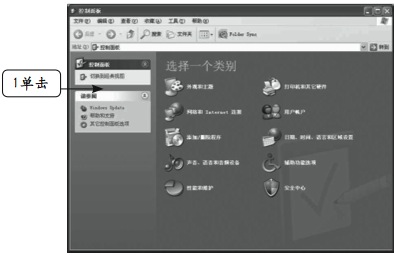
控制面板經典視圖是指Windows 98/2000的控制面板外觀。由於Windows XP的控制面板相對以前的Windows版本有較大改變,可能有的用戶由於習慣了以前的界面而覺得不方便,因此WindowsXP提供了兩種視圖的切換功能。
二. 控制面板分類選項詳解
下面我們來看看在“控制面板”分類裡可以進行什麼樣設置方面的電腦知識。
1.外觀與主題
在這個分類項裡,可以對Windows的窗口邊框、圖標、菜單的外觀、桌面背景、屏幕保護程序、鼠標指針、顯示字體的大小等進行設置。
2打印機和其它硬件
在這一分類項裡,可以進行添加打印機的設置,也可以修改鍵盤、鼠標的一些應用方案,以及對調制解調器、游戲控制器、掃描儀和數
碼相機進行設置。
3 網絡和Internet連接
在這一項裡,可以設置將電腦與互聯網、局域網或另一台電腦連接起來。我們經常使用的撥號連接就是在這一項裡設置的。
4.用戶賬戶
在這一項裡,你可以對電腦用戶的信息進行設置,如用戶密碼、登錄方式等。
5 添加/刪除程序
該選項可以幫助你管理電腦裡的程序和組件,你可以在此項中添加程序或刪除Windows組件和其他應用程序。
6.日期、時間、語言和區域設置
如果你要更改電腦日期、時間、數字、貨幣或電腦語言的設置,就可以進入此選項。
7 聲音、語音和音頻設備
在此選項,你可以對音箱、錄音設備配置進行設置,也可以為你的電腦設置比較特別的聲音。
8.輔助功能選項
這一項主要是為一些使用電腦有障礙的用戶而設,如弱視、聽力不好或行動困難的用戶,在這一項裡,可以調整Windows的外觀和一些應用行為,以適應這些群體的需要。
9 性能和維護
這一項主要是用於對電腦進行日常維護所設的,你可以在這一項裡進行清理硬盤空間、備份電腦數據、查看電腦軟硬件情況等操作。
10.安全中心
這一項主要是幫助你管理你的Windows安全設置,以保護你的電腦。



